בניגוד לגרסאות הקודמות של Windows, Windows 10 מאפשר גם אפשרות "קלות גישה" תחת אפליקציית "הגדרות" שלה. הוא כולל Narrator שהוא "קורא מסך שקורא את כל האלמנטים על המסך, כמו טקסטים וכפתורים". אם אינך מודע כיצד לשנות את קול המספר או לא אוהב את הקול המספר הנוכחי, השלבים הבאים יעזרו לך לשנות את קול המספר ב- Windows 10.
קרא גם: – כיצד להקליד עם הקול שלך באמצעות מסמכי Google
שלבים לשינוי קול המספר ב- Windows 10:
שלב 1: הקלד "הגדרות" בסרגל החיפוש לצד תפריט התחל. לחץ על האפשרות הראשונה שסופקה.
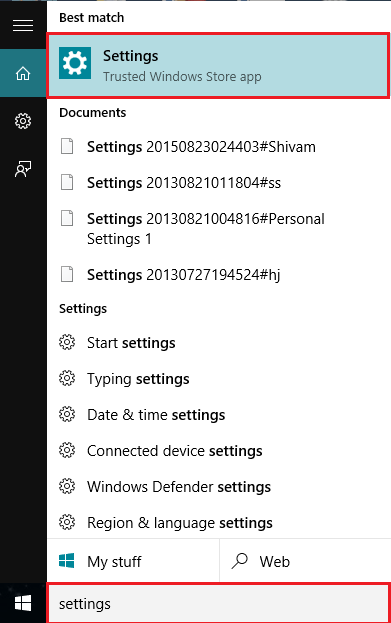
שלב 2: לחץ על "קלות גישה". זה ידריך אותך לקריין, זכוכית מגדלת, וניגודיות גבוהה וכו '.
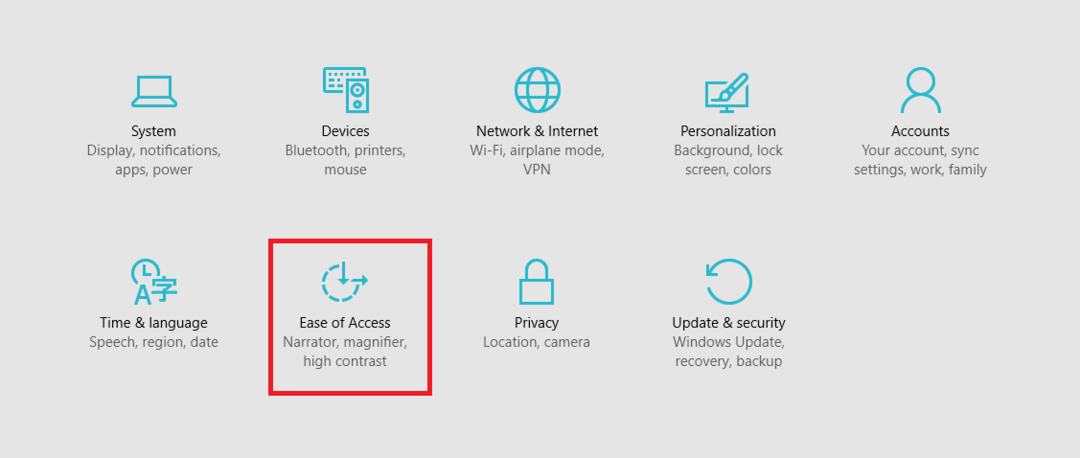
שלב 3: החלק את המספר למצב "ON".
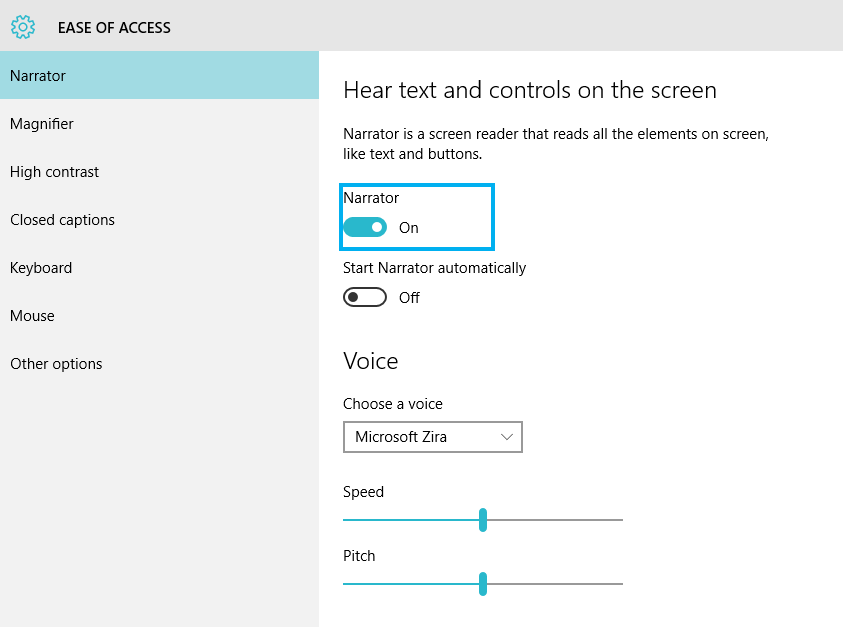
שלב 4: בסרגל החלק "קול" בחר אפשרות. ישנם שני קולות, והם:
⦁ מיקרוסופט דייוויד
⦁ מיקרוסופט זירה
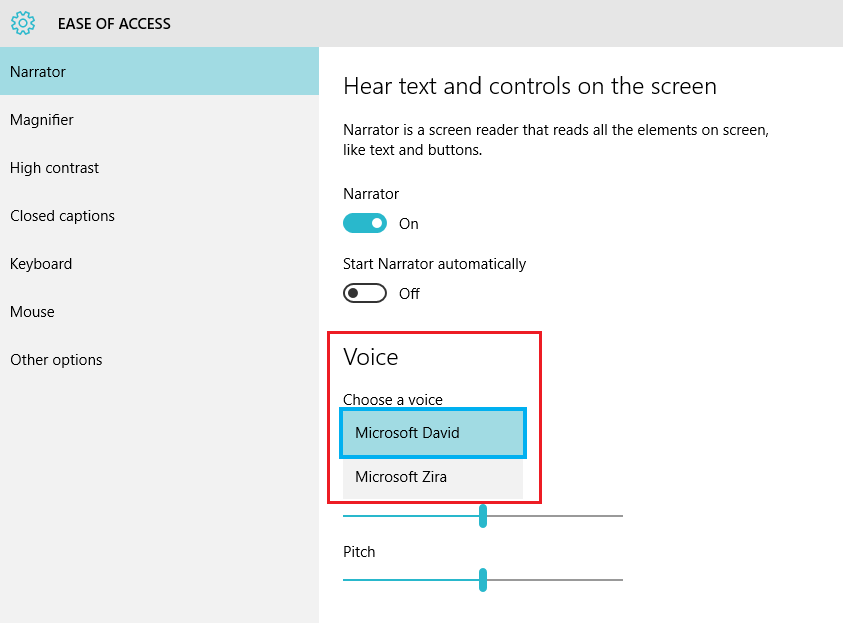
לאחר הפעלת קול Narrator, חלון "הגדרות Narrator" יופיע על המסך. הוא מספק מגוון אפשרויות המשמשות את המספר. המשתמש יכול לשנות הגדרות אלה לפי הצורך.
ניתן להשתמש בהגדרות משנה אלו בכל עת מבלי לגשת לאפשרות האפליקציה "הגדרות". לשיטה זו, עליך להזין את "Narrator" בסרגל החיפוש שלך וללחוץ על האפשרות הראשונה הניתנת. עם זאת, Narrator יעבוד רק כאשר הוא מופעל באפליקציית "הגדרות".
על ידי ביצוע השלבים הבאים, באפשרותך לשנות את קול המספר ב- Windows 10.


